Slik blokkerer du Samsung Internett-reklamer
Når du surfer rundt med Samsung Internett, kan du støte på mange reklamer som du ønsker å bli kvitt. Lær hvordan du blokkerer disse irriterende reklamene ved å laste ned tredjeparts reklameblokkering.
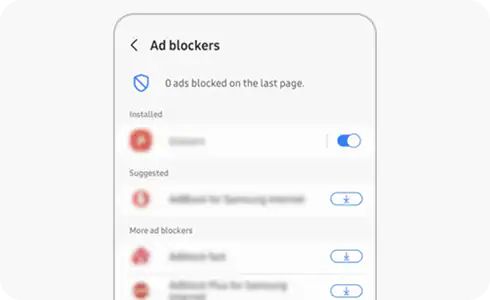
Med reklameblokkeringsfunksjonen til Samsung Internett kan du oppleve rask og smidig surfing på nettet uten reklamer. Følg de neste trinnene for detaljer om hvordan du aktiverer funksjonen reklameblokkering.
Takk for din tilbakemelding
Vennligst svar på alle spørsmål





